
2025-05-05 12:24:03来源:isapphub 编辑:佚名
在日常办公中,给 wps 文档盖章是一项常见的需求,它能为文档增添权威性和合法性。那么,究竟该如何在 wps 文档中盖章呢?下面就为大家详细介绍几种实用的方法。
插入电子印章图片
如果你有制作好的电子印章图片,插入到 wps 文档中是一种简单直接的盖章方式。首先,将光标定位到需要盖章的位置,然后点击“插入”选项卡,在“插图”组中选择“图片”。找到电子印章图片所在的文件夹,选中图片后点击“插入”。插入后,你可以通过拖动图片边缘的控制点来调整印章的大小和位置,使其与文档内容完美契合。
使用 wps 自带的印章功能
wps 也提供了一些自带的印章模板供用户使用。在文档编辑界面,点击“插入”选项卡,找到“印章”按钮,里面有多种类型的印章可供选择,如公章、财务章等。选择合适的印章后,会弹出一个印章设置窗口,你可以对印章的文字内容、颜色、大小等进行个性化设置。设置完成后,点击“确定”即可将印章插入到文档指定位置。
利用绘图工具自制印章
若你想自制独特的印章,可借助 wps 的绘图工具。点击“插入”选项卡,选择“形状”,从中挑选合适的图形来绘制印章的轮廓,比如圆形或方形。绘制好轮廓后,使用“绘图工具”中的“填充”和“轮廓”选项来设置印章的颜色和线条样式。接着,通过“插入文本框”输入印章上的文字,并调整文字的字体、大小和位置,使其布局合理。将绘制好的各个部分组合在一起,一个自制的印章就完成了,然后按照前面插入图片的方法将其插入到文档中。
盖章后的调整与注意事项
盖章完成后,要仔细检查印章的位置是否恰当、大小是否合适、颜色是否清晰。如有需要,可再次进行微调。同时,为了确保文档的安全性和真实性,盖章后的文档最好进行加密保存。另外,如果涉及到正式文件的盖章,要确保电子印章的来源合法合规,具有相应的法律效力。
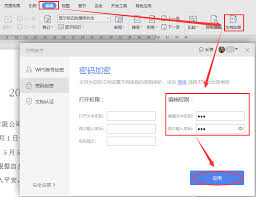
通过以上几种方法,你就能轻松在 wps 文档中盖章了。无论是插入电子印章图片、使用自带印章功能还是自制印章,都能满足你不同的盖章需求,让你的文档处理更加高效、专业。快来试试吧,让你的 wps 文档瞬间拥有权威的签章!